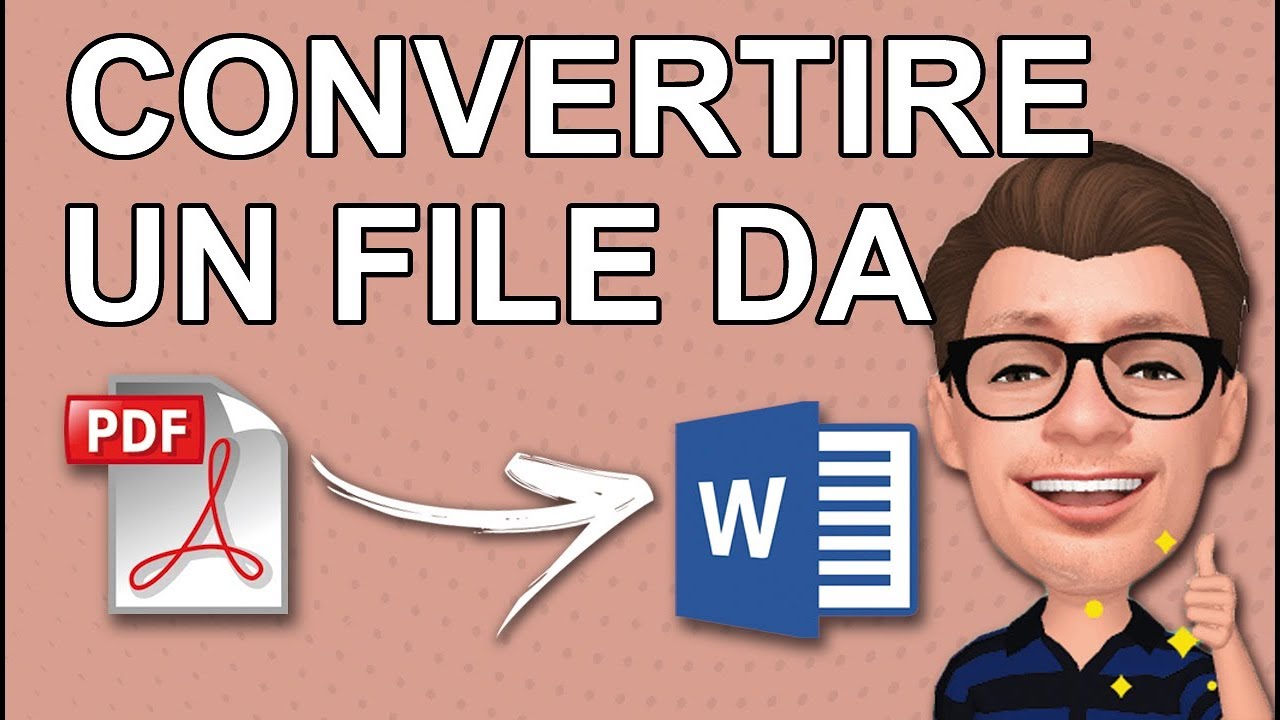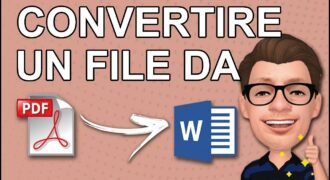Copiare una tabella da un file PDF e incollarla in un documento di Word può sembrare un’operazione semplice, ma spesso causa problemi di formattazione. In questo articolo, vedremo alcuni metodi per copiare e incollare tabelle con successo da un PDF a Word, evitando problemi di allineamento e formattazione. Inoltre, esploreremo alcune opzioni per convertire un PDF in un documento di Word e modificare la tabella al suo interno.
Come copiare e incollare tabella da PDF?
Se hai la necessità di copiare una tabella da un file PDF e incollarla in un documento di Word, ecco i passaggi da seguire:
- Apri il file PDF contenente la tabella che vuoi copiare.
- Seleziona la tabella utilizzando lo strumento di selezione testo del tuo programma per la lettura PDF. In alcuni programmi, questo strumento si chiama “Strumento di selezione testo”; in altri, potrebbe chiamarsi “Strumento di selezione area” o “Strumento di selezione tabella”.
- Copia la tabella selezionata utilizzando la combinazione di tasti CTRL+C (o CMD+C su Mac).
- Apri un nuovo documento di Word e posizionati dove vuoi incollare la tabella.
- Incolla la tabella utilizzando la combinazione di tasti CTRL+V (o CMD+V su Mac).
- La tabella dovrebbe essere incollata in Word. Se la formattazione non viene mantenuta correttamente, prova a selezionare la tabella in Word e a fare clic con il pulsante destro del mouse per accedere al menu di formattazione. Da qui, puoi selezionare “Incolla formattazione originale” o “Incolla come tabella Word” per ottenere una formattazione migliore.
Seguendo questi semplici passaggi, dovresti essere in grado di copiare e incollare una tabella da un file PDF a un documento di Word senza problemi.
Come si copiare e incollare una tabella su Word?
Se hai bisogno di copiare una tabella da un file PDF a Word, puoi farlo facilmente in pochi passaggi. Ecco come:
- Apri il file PDF contenente la tabella che vuoi copiare e seleziona la tabella facendo clic e trascinando il cursore sopra di essa. Assicurati di selezionare l’intera tabella, compresi i bordi e le intestazioni.
- Copia la tabella selezionata premendo i tasti “Ctrl” e “C” sulla tastiera o facendo clic con il pulsante destro del mouse sulla tabella selezionata e scegliendo “Copia” dal menu a discesa.
- Apri il documento Word in cui desideri incollare la tabella copiata e posiziona il cursore nel punto in cui desideri che la tabella venga inserita.
- Incolla la tabella copiata premendo i tasti “Ctrl” e “V” sulla tastiera o facendo clic con il pulsante destro del mouse nel punto in cui desideri inserire la tabella e scegliendo “Incolla” dal menu a discesa. La tabella verrà inserita nel documento Word.
- Se la tabella copiata non ha la formattazione desiderata, puoi modificarla selezionando la tabella incollata e utilizzando le opzioni di formattazione nella scheda “Layout” della barra degli strumenti superiore di Word. Puoi modificare la larghezza delle colonne, l’altezza delle righe, i bordi e le intestazioni della tabella per adattarla alle tue esigenze.
Ricorda, se la tabella copiata è molto grande, potrebbe essere necessario apportare alcune modifiche alla formattazione per farla apparire correttamente in Word. Inoltre, assicurati di salvare il documento Word una volta che hai terminato di copiare e incollare la tabella per evitare di perdere eventuali modifiche apportate.
Come copiare e incollare una tabella da PDF a Excel?
Se sei alla ricerca di una guida su come copiare una tabella da PDF a Excel, sei nel posto giusto!
Segui questi semplici passaggi per copiare e incollare una tabella da PDF a Excel:
- Apri il file PDF contenente la tabella che vuoi copiare.
- Seleziona la tabella che vuoi copiare. Puoi farlo con il mouse o con la tastiera.
- Copia la tabella selezionata. Usa la combinazione di tasti Ctrl+C (o Command+C su Mac) o fai clic con il tasto destro del mouse e seleziona “Copia”.
- Apri Excel e crea una nuova cartella di lavoro.
- Incolla la tabella copiata. Usa la combinazione di tasti Ctrl+V (o Command+V su Mac) o fai clic con il tasto destro del mouse e seleziona “Incolla”.
- Formatta la tabella come desideri. Usa le opzioni di formattazione di Excel per modificare le dimensioni delle colonne, il colore di sfondo, il tipo di carattere, ecc.
Ricorda che la formattazione della tabella potrebbe non essere perfetta. In alcuni casi, potresti dover apportare alcune modifiche manuali per ottenere il risultato desiderato.
Speriamo che questa guida ti sia stata utile per copiare e incollare una tabella da PDF a Excel!
Come convertire un file PDF in Word modificabile?
Come copiare una tabella da PDF a Word
Se hai bisogno di copiare una tabella da un file PDF e incollarla in un documento Word, il processo può essere un po’ complesso. Tuttavia, se segui questi passaggi, potrai farlo in modo semplice e veloce.
Passo 1: Apri il file PDF che contiene la tabella che vuoi copiare.
Passo 2: Seleziona la tabella che desideri copiare e fai clic con il tasto destro del mouse.
Passo 3: Scegli “Copia” dal menu a tendina.
Passo 4: Apri un nuovo documento Word e fai clic dove vuoi incollare la tabella.
Passo 5: Fai clic con il tasto destro del mouse e scegli “Incolla” dal menu a tendina.
La tabella dovrebbe essere stata copiata con successo dal PDF al documento Word. Se la formattazione non è corretta, puoi provare a selezionare la tabella e applicare manualmente la formattazione necessaria.
Se invece devi convertire l’intero documento PDF in un file Word modificabile, il processo è un po’ più complicato ma seguendo questi passaggi potrai farlo facilmente.
Passo 1: Accedi a un convertitore online PDF-to-Word gratuito come Smallpdf, PDF2DOC o altri simili.
Passo 2: Carica il file PDF che desideri convertire.
Passo 3: Seleziona “Converti in Word” o “Converti in DOC” dal menu a tendina.
Passo 4: Attendi che il file venga convertito.
Passo 5: Scarica il file Word convertito e aprilo con Microsoft Word.
Il file Word convertito dovrebbe essere modificabile e pronto per l’editing. Assicurati di controllare la formattazione e apportare eventuali correzioni necessarie.
In sintesi, copiare una tabella da un file PDF a un documento Word è un processo relativamente semplice se si seguono i passaggi corretti. Se invece devi convertire l’intero documento PDF in un file Word modificabile, un convertitore online gratuito è la soluzione migliore.